Contenido
Home ” Windows 10 ” Cómo ver la información del sistema en Windows 10
Cómo ver la información del sistema en Windows 10
29
RECOMENDADO: Haga clic aquí para corregir errores de Windows y mejorar el rendimiento del PC
Cómo ver la información del sistema en Windows 10 – ¿Tiene prisa por explorar las especificaciones existentes en un ordenador portátil o de sobremesa? Si es así, entonces usted está en la página correcta ya que estamos escribiendo 3 consejos sencillos para ayudarle a identificar de inmediato todos los detalles sobre cualquier sistema en Windows 10.
Cómo ver la información del sistema en Windows 10 – 3 maneras
1. A través de Configuración
- Pulse “Símbolo de inicio”, que elevará el menú Inicio.
![]()
>>Pulse el icono “Ajustes” situado en la tercera posición de la parte inferior del menú Inicio.
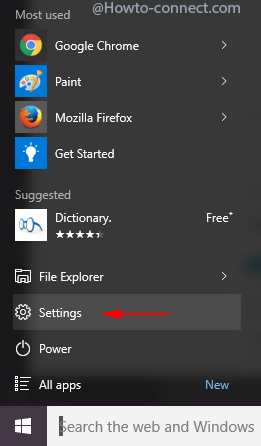
>>La aplicación se extiende rápidamente. Localice el bloque “Sistema” y haga clic en él.
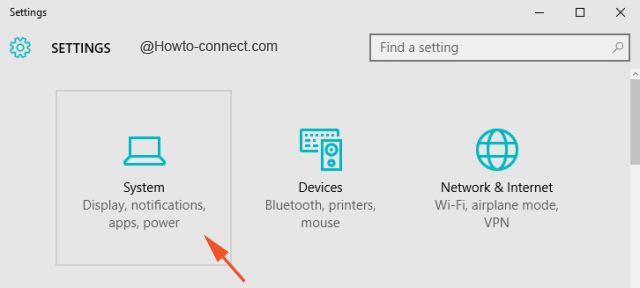
>>Cuando se abre la ventana Sistema en la pantalla, pulse “About” (Acerca de), la pestaña inferior izquierda. La sección derecha de esta pestaña muestra el número de detalles sobre su sistema, como el nombre y la versión del sistema operativo, el Id del producto, el procesador, el nombre y el tamaño de la memoria, el tipo de sistema, el lápiz y la disponibilidad de la entrada táctil.
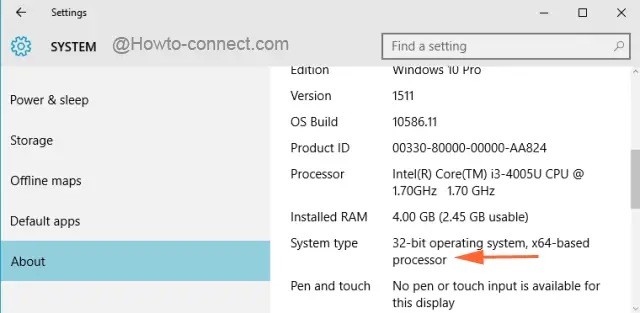
>>Desplácese hacia abajo hasta llegar a la sección Configuración relacionada y haga clic en el enlace “Información del sistema”.
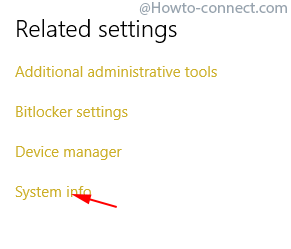
>>Aparece una nueva ventana de sistema en la pantalla. Maximizar la ventana del sistema para explorar la información requerida.
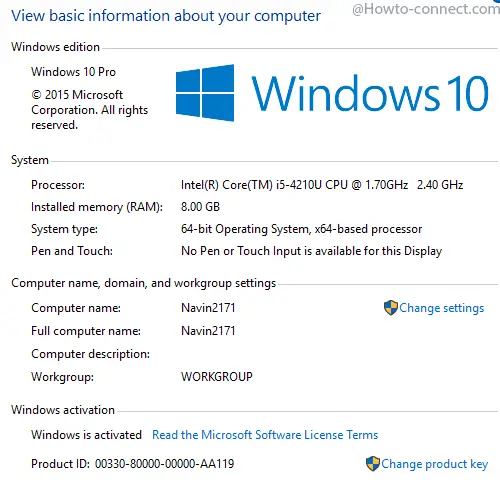
>2.>
- El sistema que se abre a través de la aplicación Configuración también se puede acceder directamente a través del menú de usuario de Power y el panel de control.
a. Para abrir Sistema a través del menú de usuario Potente –
- Pulse las teclas “Win y X” junto con y en el menú de tareas en curso haga clic en “System”.
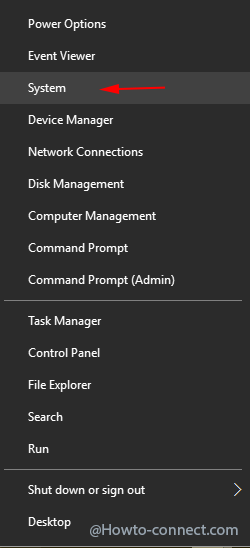
>b. A>
- En la búsqueda de Cortana, escriba “Panel de control” y haga clic en el resultado que tenga el mismo nombre en la parte superior.
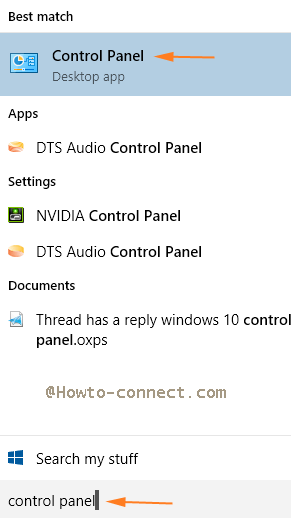
>>Intente encontrar el “Sistema” en el panel de control abierto y haga clic en él.
![]()
>Siguiendo a los dos
3. Uso de comandos de ejecución
- Pocos comandos de ejecución permiten también ver la información del sistema en Windows 10. Haga clic en “Win+R” y escribaDxdiag ormsinfo32 en el lugar apropiado dentro de él y pulse Enter para ver todos los detalles de un ordenador portátil o de sobremesa.
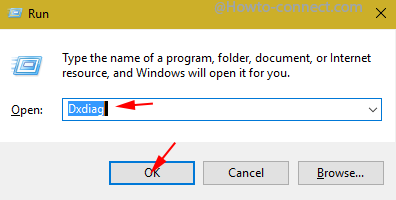
>El
RECOMENDADO: Haga clic aquí para corregir errores de Windows





